Вкладки являются неотъемлемой частью некоторого программного обеспечения. Работа в Интернете без вкладок выглядела бы как значительное понижение уровня, а вкладки оказались настолько популярными, что их разрабатывают как расширения для других программ. Их внешний вид широко известен, как и их функциональность. Они расположены в верхней части окна и обычно закруглены или скруглены по углам.
Вертикальные вкладки снова меняют правила игры, и в этой статье мы покажем вам, как их разместить в браузерах, которые их поддерживают.
Вивальди
Ранее мы рассматривали Вивальди , хотя функции по умолчанию предусматривают его включение сюда. Vivaldi в стандартной комплектации поддерживает вертикальные вкладки, несмотря на то, что он является родственником браузеров Chromium, о которых рассказывается отдельно.
Contents
Вивальди
ivaldi-MenuExpanded.jpg" alt="Vertab-Vivaldi-МенюРасширенное">1. Нажмите кнопку с логотипом Vivaldi в левом верхнем углу окна браузера.
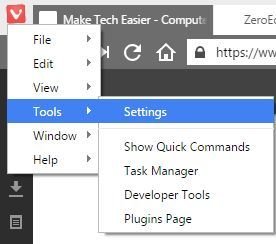
2. Наведите курсор на подменю «Инструменты» и выберите «Настройки».
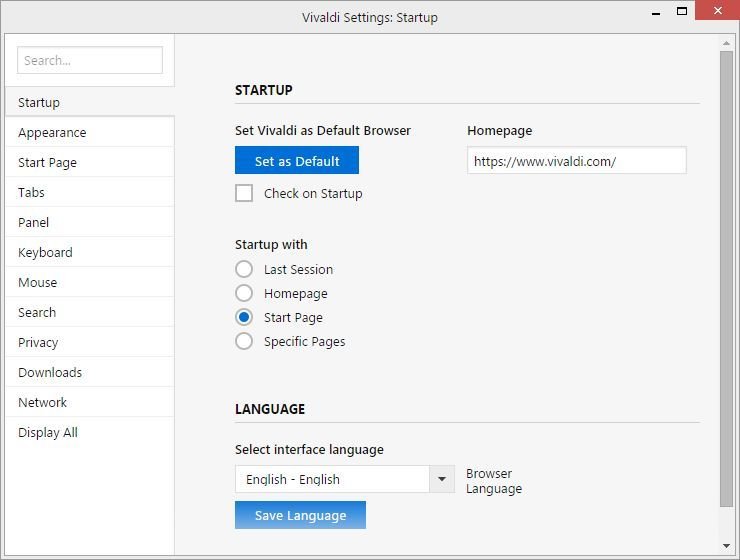
3. Появится новое окно с категориями опций слева и конкретными опциями справа. Выберите «Вкладки» слева и найдите заголовок «Положение вкладок».
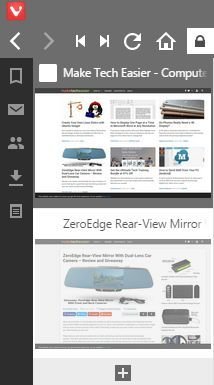
4. Выберите «Левая сторона» или «Правая сторона»; последнее является радикальным отклонением по большинству стандартов. Независимо от того, что вы выберете, вкладки теперь должны быть вертикальными.
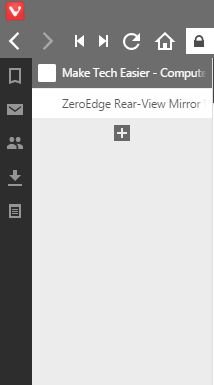
В разделе «Параметры вкладок» установлен флажок «Показать миниатюры вкладок», и вы можете поэкспериментировать с этой функцией.
Firefox
Когда дело доходит до вертикальных вкладок, Firefox представляет собой загадку. Существует множество расширений, которые имеют такую функциональность, но многие из них устарели. Даже если вы принудительно добавите совместимость, вероятность того, что они будут работать безупречно, невелика из-за изменений в коде браузера.
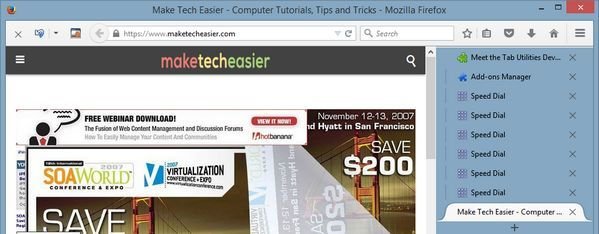
Мы предлагаем вам проверить комментарии к любому дополнению перед установкой, чтобы узнать, есть ли у других пользователей положительный опыт или нет. Мы решили использовать Tab Utilities, поскольку он был обновлен совсем недавно, но в будущем могут быть разработаны или обновлены другие надстройки.
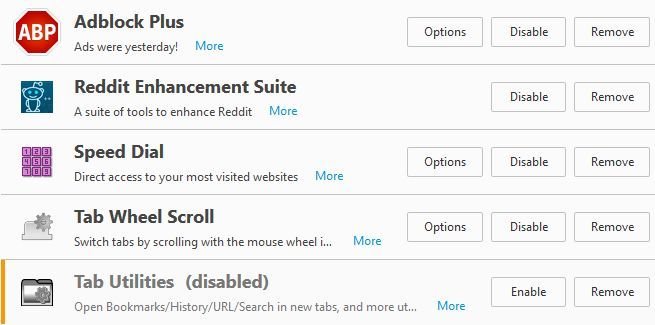
1. Начните с загрузки и установки Вкладка «Утилиты» с веб-сайта дополнений Mozilla. Примите соответствующие запросы и перезапустите браузер
Firefox
coding="async" src="https://saintist.ru/wp-content/uploads/2024/05/Vertab-Firefox-ExtensionUI.jpg" alt="Vertab-Firefox-Расширение">2. После перезапуска Firefox вы увидите новые кнопки в левой части пользовательского интерфейса браузера.
3. Нажмите третью новую кнопку слева, чтобы открыть параметры «Утилиты вкладок».
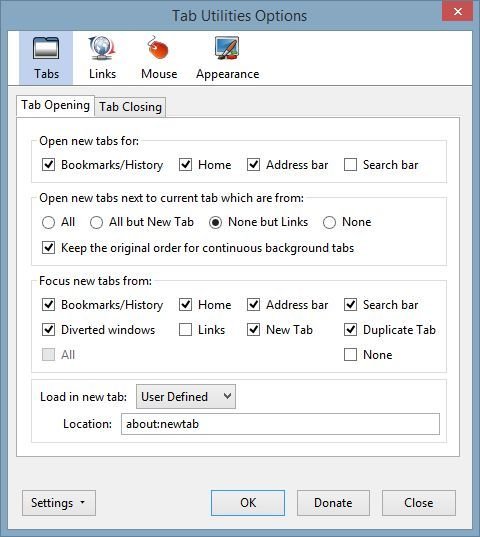
4. В появившемся окне параметров вы сможете увидеть, на что способно расширение. Вы можете поработать с расширением на досуге, но мы сразу перейдем к перемещению вкладок.
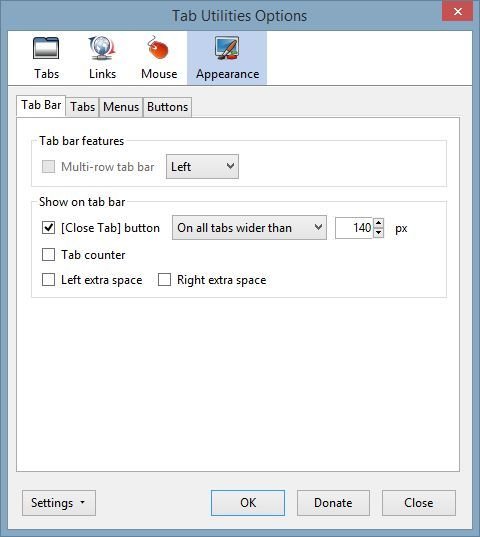
5. Выберите заголовок «Внешний вид» и оставьте его на первой вложенной вкладке.
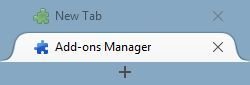
6. Измените положение влево или вправо. Как и в Vivaldi, перемещение вкладок в правую часть браузера приводит к большим изменениям. Подтвердите изменение, и все готово.
Хром / Хром
Chrome и связанные с ним браузеры имеют много общего, вплоть до совместимости расширений. Расширения для браузеров на базе Chromium имеют более строгие ограничения, чем расширения для Firefox, но вы все равно можете использовать вертикальные вкладки.
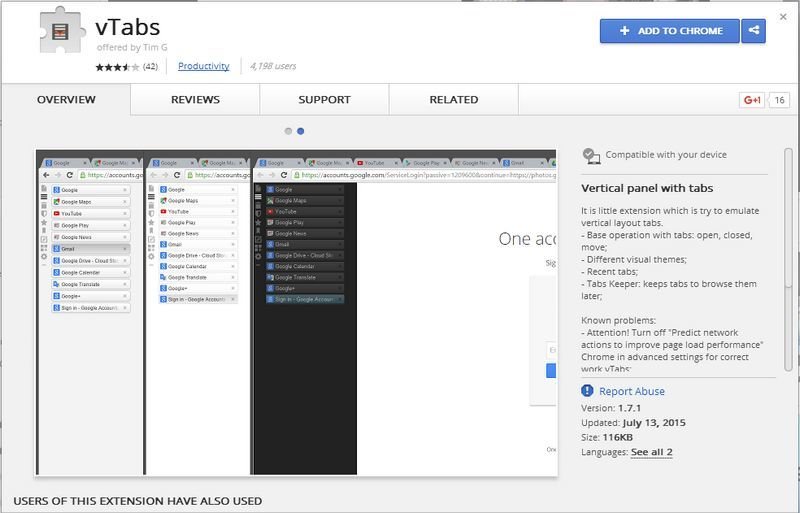
vTabsработает хорошо, хотя его реализация немного странная. Вам нужно установить расширение из Интернет-магазина Chrome, затем щелкните правой кнопкой мыши значок, который появляется в адресной строке.
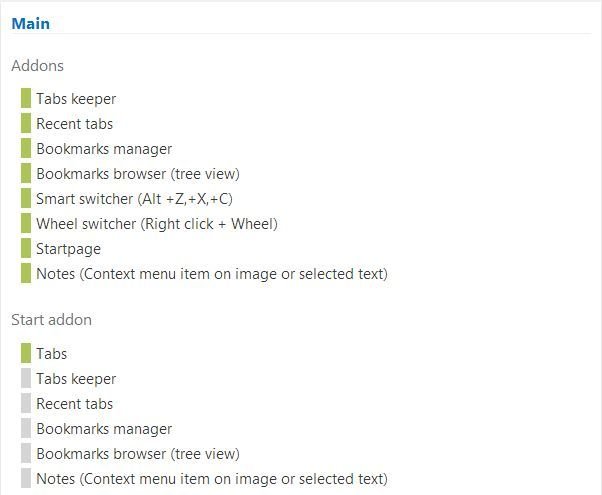
На этом значке выберите «Параметры», и у вас появится множество вариантов. Если вы хотите, чтобы вертикальные вкладки отображались постоянно, рекомендуем изменить их положение на «всегда включено».
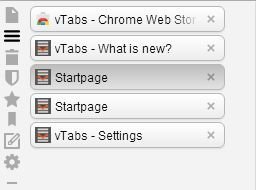
Откройте новую вкладку — расширение не работало с вкладками, которые были у нас до его установки, — и слева должен появиться список вкладок. Их можно перемещать так же, как и в любом другом браузере.
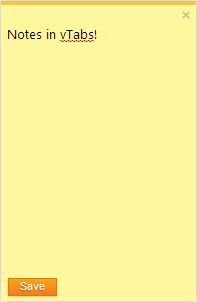
Помимо первоначальной настройки, vTabs сравним с боковой панелью в Opera благодаря широте и глубине своих функций, включая встроенную функцию «заметок», а также кнопку для вызова истории недавних вкладок.
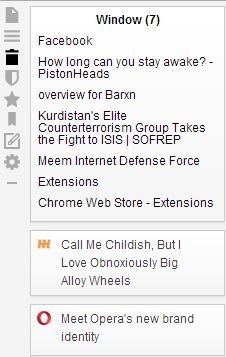
Заключение
Как видите, вертикальные вкладки — редкая функция, которую можно включить в стандартную комплектацию, и над ней придется поработать. Однако они полностью меняют способ работы с вкладками и позволяют более эффективно использовать пространство экрана. Количество одновременно видимых вкладок значительно увеличивается, однако если у вас экран с более низким разрешением, веб-сайты могут оказаться слишком сжатыми на ваш вкус.
Если вы решите присоединиться к нам и проверить вертикальные вкладки, сообщите нам о своем опыте в комментариях. Были ли вы довольны переменам


